Bei vielen Nutzern liegt die Apple Watch ohnehin während der Nacht neben dem Bett und wird geladen. Wieso sollte man sie dann nicht auch als Wecker benutzen? Dies dachte sich wohl auch Apple und hat mit watchOS 2.0 die sogenannte Nightstand-Funktion eingeführt, die aus der Apple Watch einen Wecker macht.
Den Wecker der Apple Watch stellen
Schritt 1: Wecke deine Apple Watch aus dem Ruhezustand auf und drücke die Digital Crown.
Schritt 2: Wähle nun die Wecker-App auf dem Home-Bildschirm aus.
Schritt 3: Drücke nun etwas fester auf das Display (Force Touch) und tippe auf "Neuer Wecker".
Schritt 4: Tippe jetzt auf "Uhrzeit ändern", um eine Weckzeit einzustellen.
Schritt 5: Dreh an der Digital Crown, um die Stunde einzustellen, tippe anschließend auf die Zahl daneben, um die Minute festzulegen und bestätige deine Eingabe mit Tipp auf "stellen".
Schritt 6: Tippe jetzt entweder auf "Hinzufügen" oder gib deinem Wecker über "Wiederholen" eine Regelmäßigkeit.
So werden die Weckzeiten des iPhone auf die Apple Watch übernommen
Schritt 1: Öffne die Watch-App auf deinem iPhone.
Schritt 2: Gehe nun in den Menüpunkt "Uhr" und schiebe den Regler neben "Push-Hinweise vom iPhone" nach rechts, um die Weckrufe des iPhone zu übernehmen.
Wie aktiviert man den Weckermodus der Apple Watch?
Schritt 1: Öffne die Watch-App auf deinem iPhone
Schritt 2: Tippe auf "Allgemein" und schiebe den Regler neben "Weckermodus" nach rechts
Sobald du nun deine Apple Watch an das Ladegerät anschließt und sich deine um im Querformat befindet, wird sie dir die Uhrzeit wie ein Wecker anzeigen. Drücke bei Alarm auf die Digital Crown für die Snooze-Funktion, die dich nach weiteren neun Minuten weckt oder drücke die Seitentaste, um den Alarm abzuschalten.

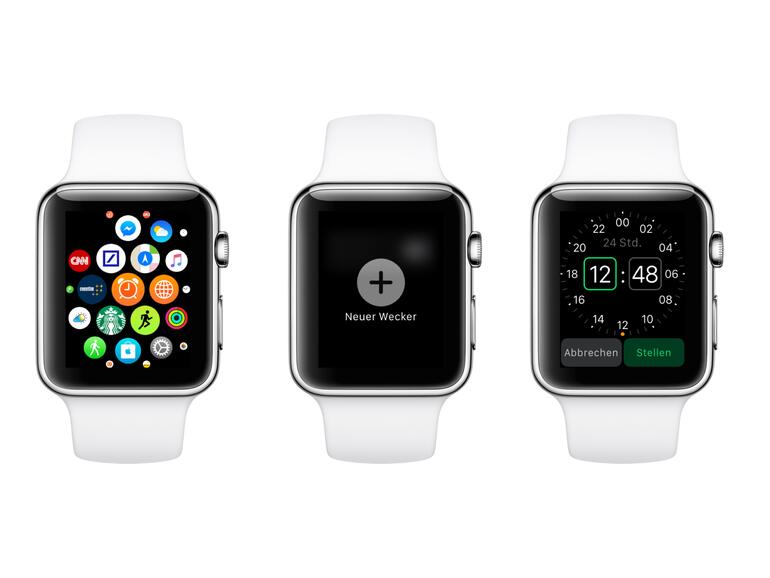

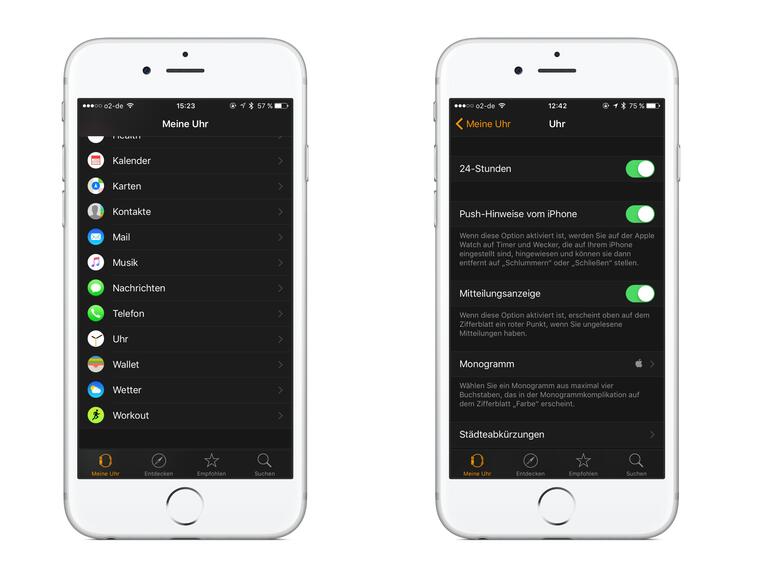
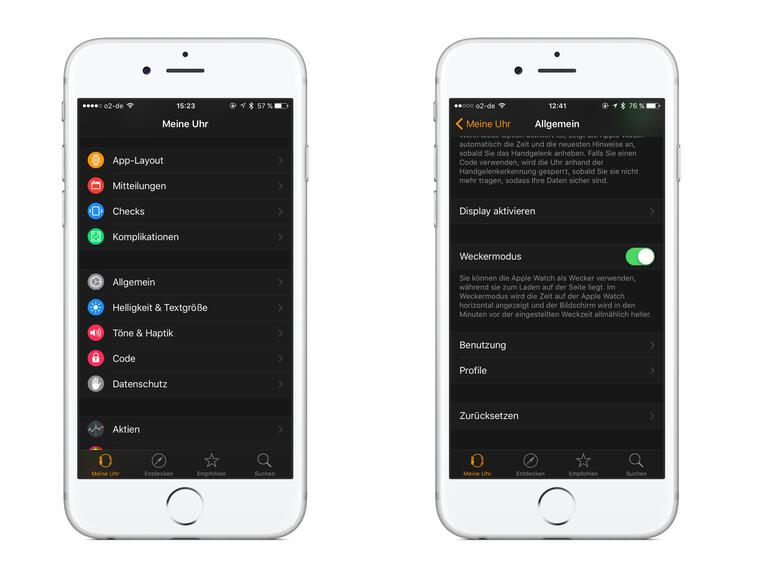

Diskutiere mit!
Hier kannst du den Artikel "So wird deine Apple Watch zum Wecker" kommentieren. Melde dich einfach mit deinem maclife.de-Account an oder fülle die unten stehenden Felder aus.
Hey Siri - Stelle den Wecker auf 8:30
Warum so umständlich, Herr Otterstein?